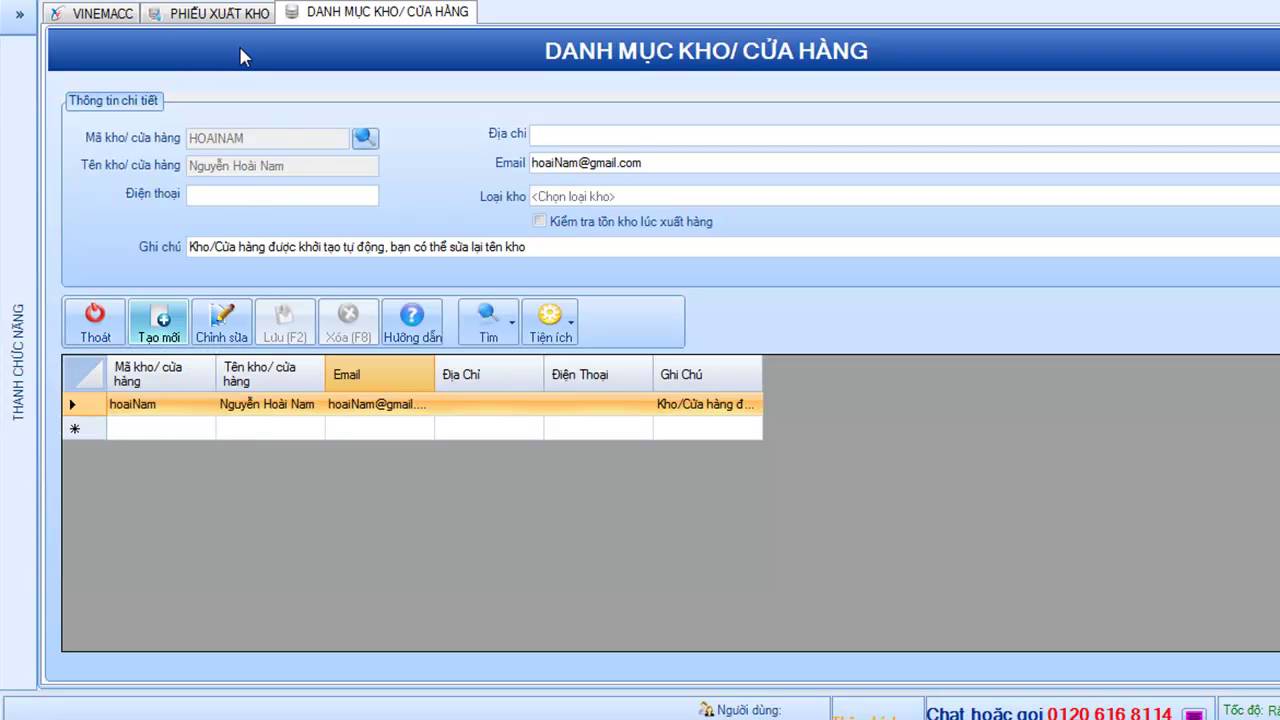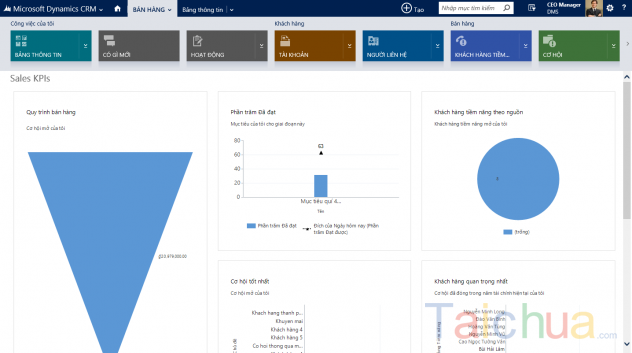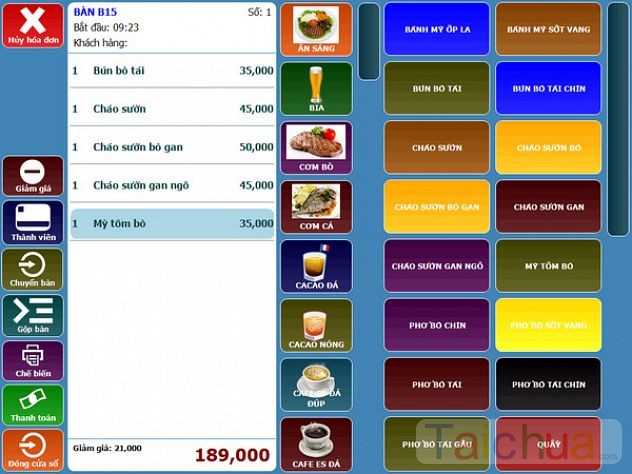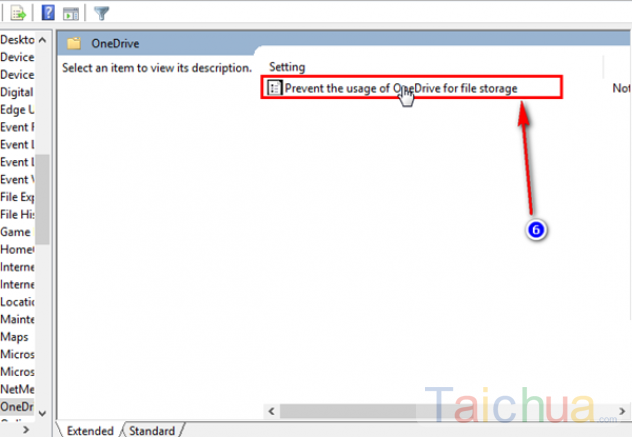Phần mềm DesktopCalendar là một trong các phần mềm Việt hỗ trợ người dùng xem lịch trên desktop tốt nhất hiện nay. Với phần mềm DesktopCalendar, ngoài việc xem được lịch thông thường mà bạn còn có thểm xem cả lịch âm dương rất tiện lợi đối với người dùng Việt Nam. Ngoài ra, phần mềm DesktopCalendar này còn đi kèm khá nhiều tính năng hữu ích hỗ trợ cho desktop của bạn.
Lịch là một thứ khó có thể thiếu, kể cả trên máy tính nó giúp bạn biết được ngày tháng để sắp xếp công việc ngay trên máy tính cùng với đó là những lời chúc tết ý nghĩa. Thậm chí trên Windows 10 cũng đã được cải tiến rất nhiều ứng dịch lịch để hỗ trợ người sử dụng. Với DesktopCalendar, bạn hoàn toàn có thể biết chính xácđược thời gian, ngày tháng với dạng widget phân biệt bằng màu sắc tương bản khá dễ nhìn trên màn hình desktop của bạn.
Ngoài DesktopCalendar, cũng có khá nhiều phần mềm lịch điện tử trên desktop đến từ những công ty phần mềm Việt như Calendar hoặc tVietCalendar được đánh giá cao với giao diện rất thân thiện với nhiều tiện ích sử dụng. Bạn hoàn toàn có thể tham khảo thêm cách xem lịch vạn niên bằng phần mềm tVietCalendar, một trong các phần mềm lịch điện tử xuất sắc không thua kém gì DesktopCalendar.
Sau đây chúng tôi sẽ giới thiệu tới bạn cách cài đặt DesktopCalendar nhé.
Các bước cài Desktopcalendar xem lịch trên desktop
Bước 1: Trước tiên bạn cần phải tải phần mềm DesktopCalendar về máy tính.
Bước 2: Bạn click chuột phải vào phần mềm rồi chọn Open.

Click chuột phải vào phần mềm rồi chọn Open
Bước 3: Trong màn hình chào mừng hiện ra, bạn click vào Tiếp tục.
Bước 4: Tại bước này bạn tùy chọn nơi để cài đặt phần mềm sau đó chọn Tiếp tục.
Bước 5: Tiến hành tùy chọn tạo file shortcut phần mềm trên desktop.
Bước 6: Sau khi cài đặt xong, bạn đọc tiếp các thông tin điều luật thỏa thuận sử dụng của phần mềm.
Bước 7: Bấm Kết thúc để hoàn tất quá trình cài đặt.
Bước 8: Click chọn địa điểm nơi bạn sống rồi bạn đóng lại.

Chọn địa điểm nơi bạn sống
Bước 9: Những ô Widget hiện lên, bao gồm ngày tháng lịch âm dương, sự kiện, thời tiết cũng như ghi chú bạn có thể thêm vào.
Như vậy chúng tôi đã hướng dẫn cho bạn cách cài DesktopCalendar, xem lịch điện tử trên desktop độc đáo. Ngoài ra nếu bạn đang sở hữu chiếc smartphone chạy Android thì lịch vạn sự sẽ là sự lựa chọn tuyệt vời cho bạn.